1、首先在PS中新建一个图层,并双击该图层对图层进行解锁操作

2、然后点击PS左侧工具栏中的“油漆桶工具”

3、选择一个需要的填充颜色后点击新建的图层,即可将该图层填充为有颜色的图层
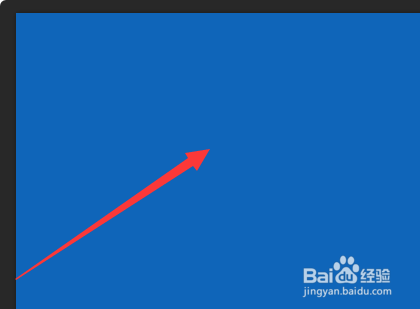
4、此时在填充后的图层界面可以看到“不透道明度”选项,此时显示的为“100%”,可以拖动光标改变不透明度

5、或者在“不透明度”下方有“填充”选项,也可以拖动光标改变填充的百分比

6、即可将有填属充的图层根据需要调整透明度了

7、同时建议大家可以保留PS模式的格式,这样方便与下次二次修改,避免从新制作图层。

1、首先在PS中新建一个图层,并双击该图层对图层进行解锁操作

2、然后点击PS左侧工具栏中的“油漆桶工具”

3、选择一个需要的填充颜色后点击新建的图层,即可将该图层填充为有颜色的图层
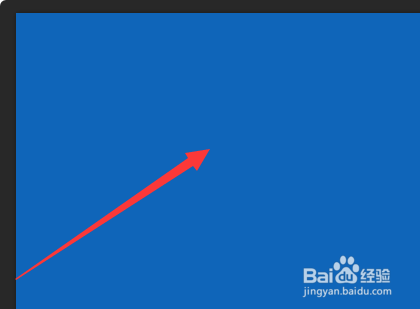
4、此时在填充后的图层界面可以看到“不透道明度”选项,此时显示的为“100%”,可以拖动光标改变不透明度

5、或者在“不透明度”下方有“填充”选项,也可以拖动光标改变填充的百分比

6、即可将有填属充的图层根据需要调整透明度了

7、同时建议大家可以保留PS模式的格式,这样方便与下次二次修改,避免从新制作图层。
